自動メッセージキャンペーンの作成
自動メッセージを作成する前に、2つのことをセットアップする必要があります: Messages > AutomatedでNew Automated Messageを選択し、希望するタイプ(PushまたはEmail)を選択します。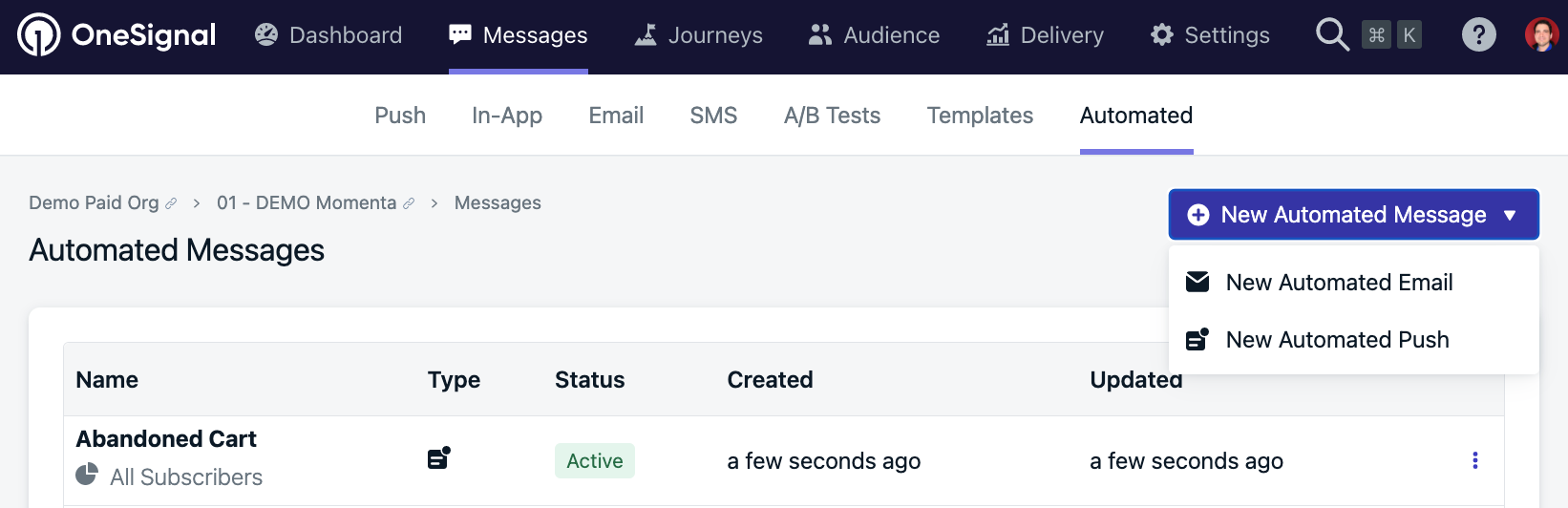
新しい自動メッセージを作成
ステップ1. オーディエンス
メッセージを受信する資格のあるユーザーのセグメント。ユーザー数は動的です。時間の経過とともに、ユーザーが選択されたセグメントに入ると、自動メッセージを受け取ることができます。 複数のセグメントを使用する場合、ユーザーが複数のセグメントに含まれていても重複したメッセージを受け取りません。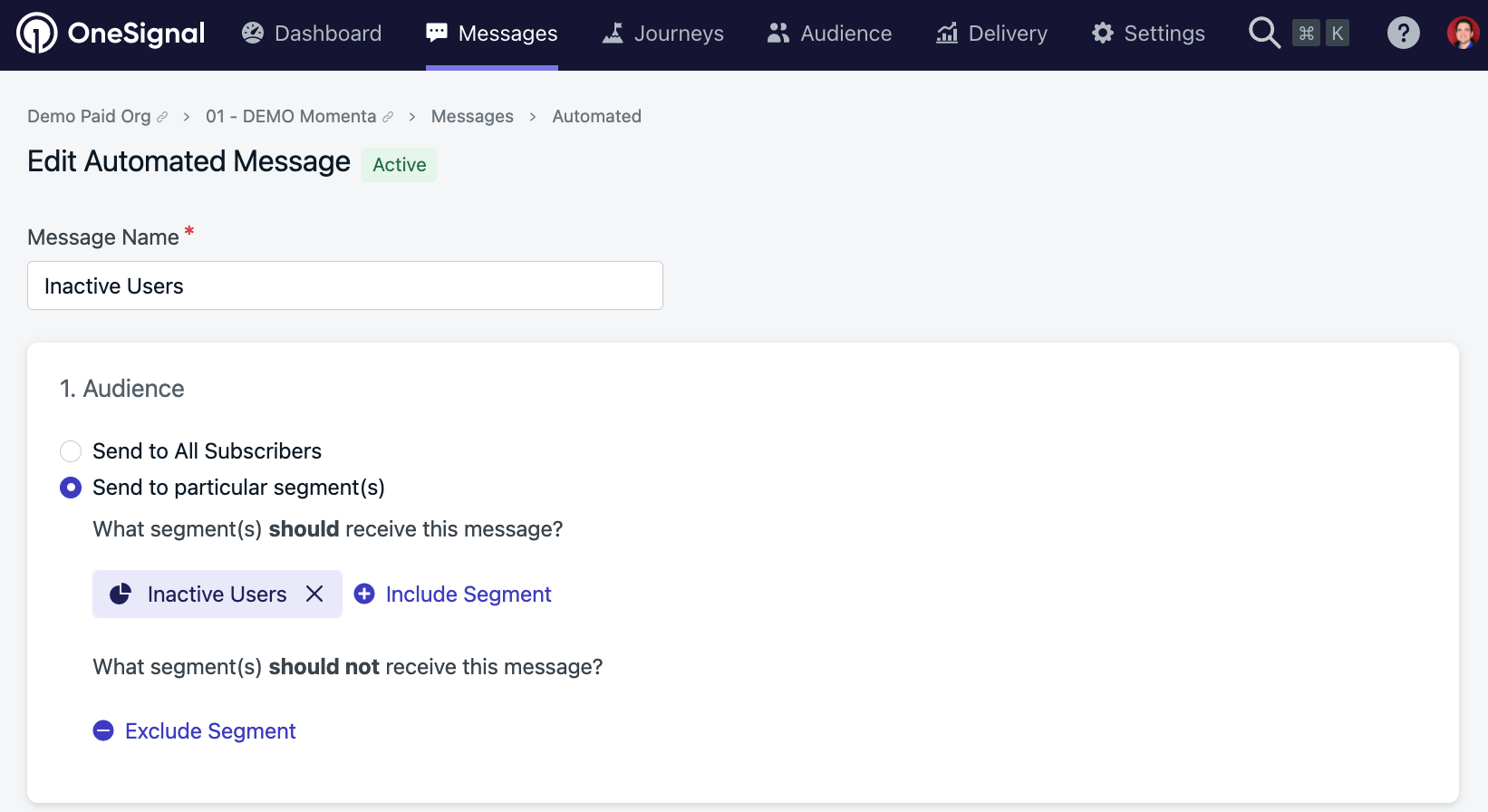
オーディエンスセグメント選択
ステップ2. メッセージ
送信したいメッセージテンプレートを選択します。自動メッセージごとに1つのテンプレートを専用にすることをお勧めします。また、自動メッセージ用にテンプレートに認識可能な名前を付けます。ステップ3. 配信スケジュール
メッセージの送信を開始するタイミングを選択します。| 配信オプション | 詳細 |
|---|---|
| Immediately(プッシュとメール) | できるだけ早くメッセージを送信します。- 無料プランでは数時間かかる場合があります。- 有料プランでは数分かかる場合があります。 |
| Intelligent delivery(推奨)(プッシュのみ) | 各ユーザーのアクティビティに基づいてパーソナライズされたメッセージを送信します。ユーザーの行動に基づいて送信に24時間かかる場合があります。 |
| Custom time per user time zone(プッシュとメール) | 指定されたタイムゾーンで通知を送信します。時間に敏感な通知に推奨されます。 |
インテリジェント配信
インテリジェント配信には24時間かかる場合があります。「First Session」と「Last Session」フィルターを使用する場合は、使用するセグメントに少なくとも24時間の期間でユーザーが含まれることを確認してください。例: 「Last Session > 24 hours AND Last Session < 48 hours」「First Session < 24 hours」再トリガーのデフォルト動作
デフォルトでは、自動メッセージはユーザーのデバイスに1回のみ送信されます。ユーザーがセグメントを離れて戻ってきた場合でも同様です。ユーザーに複数回配信しますか?
セグメント内にいる場合、同じサブスクリプションにこのメッセージを配信する頻度を設定します。 デフォルトでは、自動メッセージはサブスクリプションに1回のみ送信されます。ユーザーがセグメントを離れて戻ってきた場合でも同様です。 オプションが選択されていない場合、ユーザーのデバイスはメッセージを1回のみ受け取ります。デバイスが含まれるセグメントと除外されるセグメントに含まれ、その後除外されるセグメントから離れても、含まれるセグメントにまだ含まれている場合、メッセージを受け取ります。ユーザーがアプリに戻った場合
ユーザーがセグメント内にまだ含まれている場合、アプリまたはWebサイトに戻った後にメッセージを再度受け取ります。一定時間後
ユーザーがセグメント内にまだ含まれている場合、X時間/日/週が経過した後にメッセージを再度受け取ります。再配信のORロジック
これらのオプションは相互に依存していません。 両方を選択すると、オプションの1つがトリガーされ、ユーザーがまだセグメント内にいる場合に、自動メッセージが再送信されます。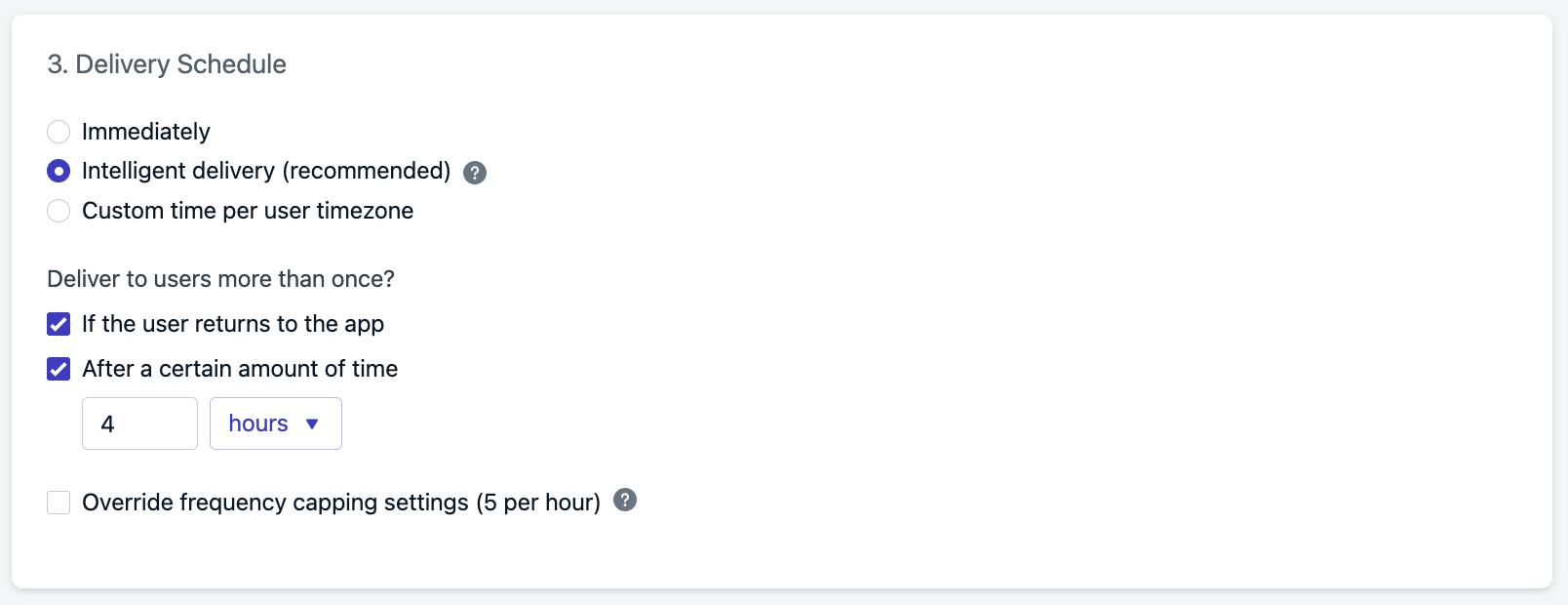
配信ロジックの例
FAQ
特定の日にメッセージを自動化するにはどうすればよいですか?
自動メッセージは、特定の日時に通知をスケジュールするオプションを提供していません。たとえば、毎週水曜日の午後4時に通知を送信したい場合は、次の方法を使用する必要があります:- OneSignalのCreate Notification API
- Integrately | OneSignal integrationまたはZapier | OneSignal
- ダッシュボードの通知作成フォームを使用して30日ごとに手動でメッセージをスケジュールする(通知は30日前までしかスケジュールできません)。
自動メッセージが送信されないのはなぜですか?
3か月以上アクティブでないプッシュユーザーは、すべての自動通知から除外されます。 自動メッセージのセグメントが「First Session」または「Last Session」フィルターを使用している場合は、次の期間を確認してください:- 「Intelligent delivery」を使用している場合は24時間より長い
- 無料アカウントで「Immediate」配信を使用している場合は8時間より長い
自動メッセージのパフォーマンスを追跡する方法は?
Templatesからメッセージのライフタイムパフォーマンスを追跡できます。Deliveryページは、個々の自動メッセージ統計を追跡し、約30日間のみ保存されます。自動メッセージはどのように送信されますか?
自動メッセージは10,000メッセージのバッチで送信されます。つまり、36,000人のユーザーに自動メッセージを送信している場合、Message Reportsに4つの個別の通知が表示されます - 10,000ユーザーが3つ、6,000ユーザーが1つです。 正確な時刻に定期的な通知をスケジュールしたい場合は、Zapierインテグレーションドキュメントを参照してください。自動メッセージキャンペーンの例
詳細とセットアップ方法の例については、Abandoned Cartガイドを参照してください。 すべての例で、絵文字や明るくキャッチーな画像とアイコンを含むテンプレートをセットアップして、ユーザーがクリックして戻ってくるように促してください。再エンゲージメントキャンペーン
最初の再エンゲージメントキャンペーンの例を続けて、ユーザーをサイトに戻すためにさらに2つをセットアップしましょう:| 自動メッセージ | セグメントフィルター |
|---|---|
| Inactive 10 days | Last Session is greater than 240 hours ago AND Last Session is less than 264 hours ago |
| Inactive 20 days | Last Session is greater than 480 hours ago AND Last Session is less than 504 hours ago |
上限セグメント制限を追加すると、サブスクライバーがセグメントに出入りするのに役立ちます。
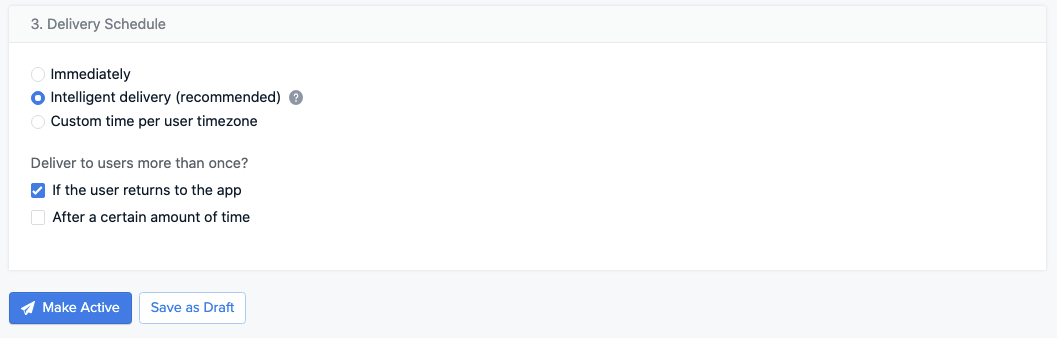
配信セクションを示す画像
ウェルカムキャンペーン
OneSignalはWeb Push Welcome Notificationsを提供していますが、これらはモバイルアプリでは機能せず、タイトルとメッセージ以外のプッシュ通知をカスタマイズしたり、異なる言語を追加したりすることはできません。 ウェルカム通知と一連の通知を送信してユーザーをアプリやサイトに紹介したい場合は、このガイドに従って開始できます:ウェルカムキャンペーンの計画
アプリやサイトについてユーザーに知ってもらいたい主なポイントについて考えてください。たとえば、eコマースサイトの場合は、ユーザーに紹介したい製品カテゴリの種類や、明確でない便利な機能について考えてください。 連続して送信するウェルカム通知の数を決定したら、それらをどのように間隔を空けるかを決定できます。1日目、2日目、4日目(3日目をスキップ)に合計3つのウェルカム通知を送信することをお勧めします。 次のようにセグメントをセットアップします:| 自動メッセージ | 使用するセグメント |
|---|---|
| Welcome 1 Day 1 | First Session is less than 24 hours AND First Session is greater than 2 hours |
| Welcome 2 Day 3 | First Session is less than 96 hours AND First Session is greater than 72 hours |
| Welcome 3 Day 5 | First Session is less than 144 hours AND First Session is greater than 120 hours |
ウェルカムキャンペーンアイデアの例
- 割引コード。5%でも、ユーザーを呼び戻し、通知に注目させる素晴らしい方法です。
- 顧客が知らない可能性のある一般的または有用な機能に関する教育コンテンツ。
- ブログ投稿またはドキュメントリンク。